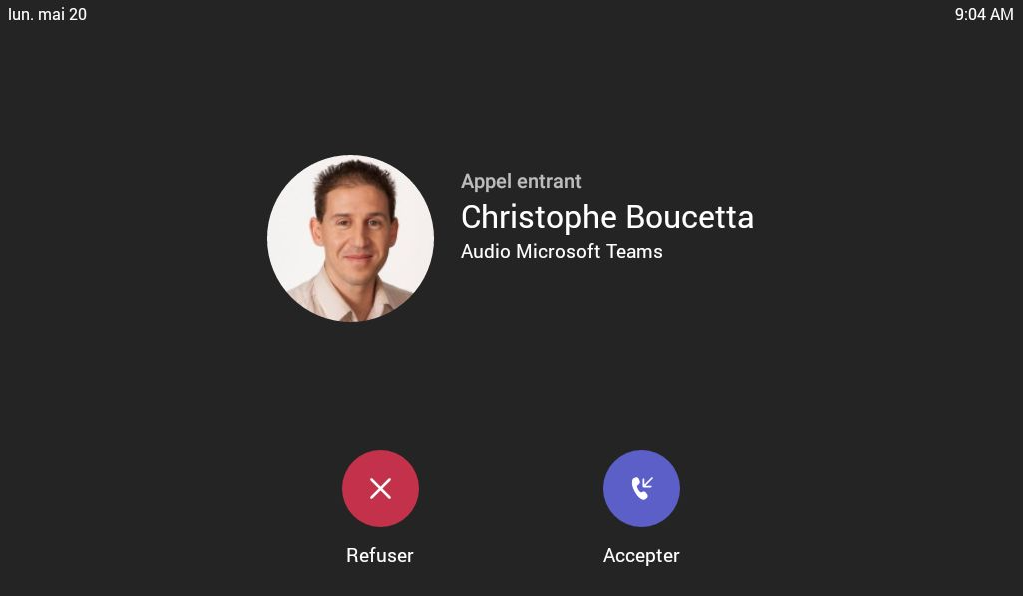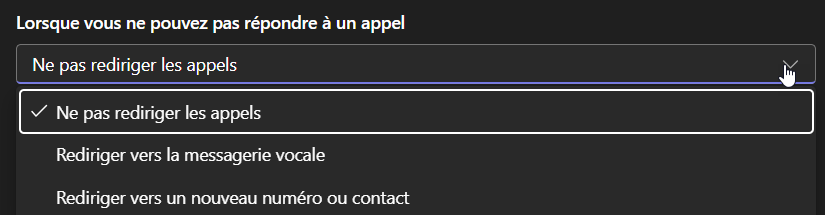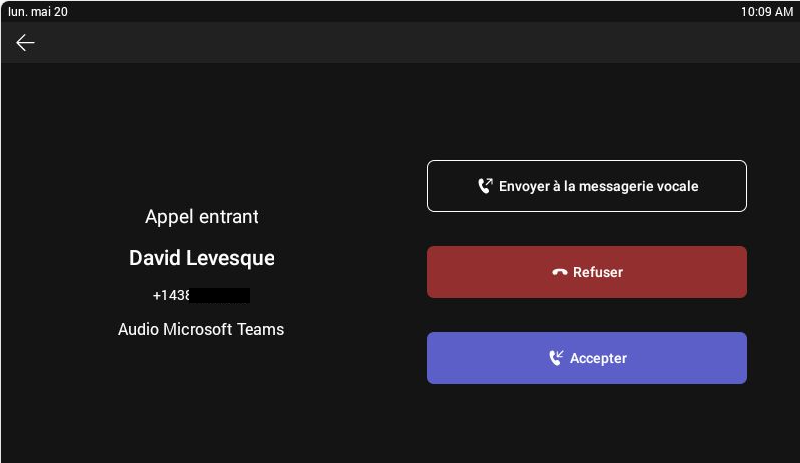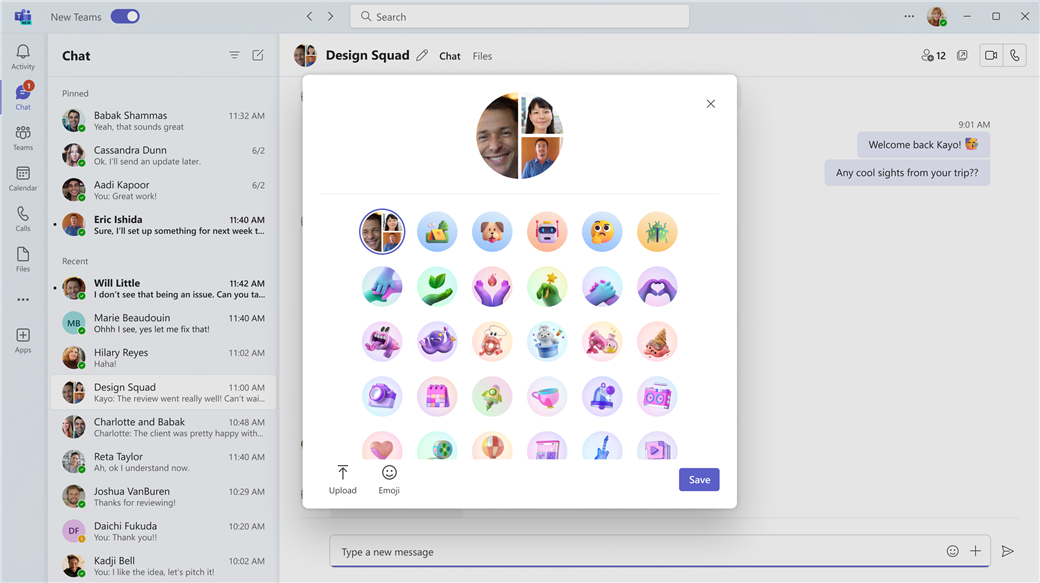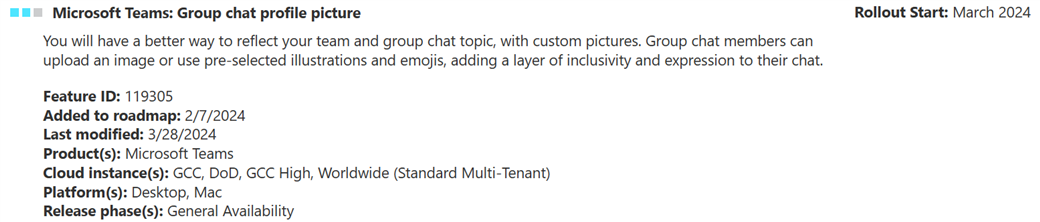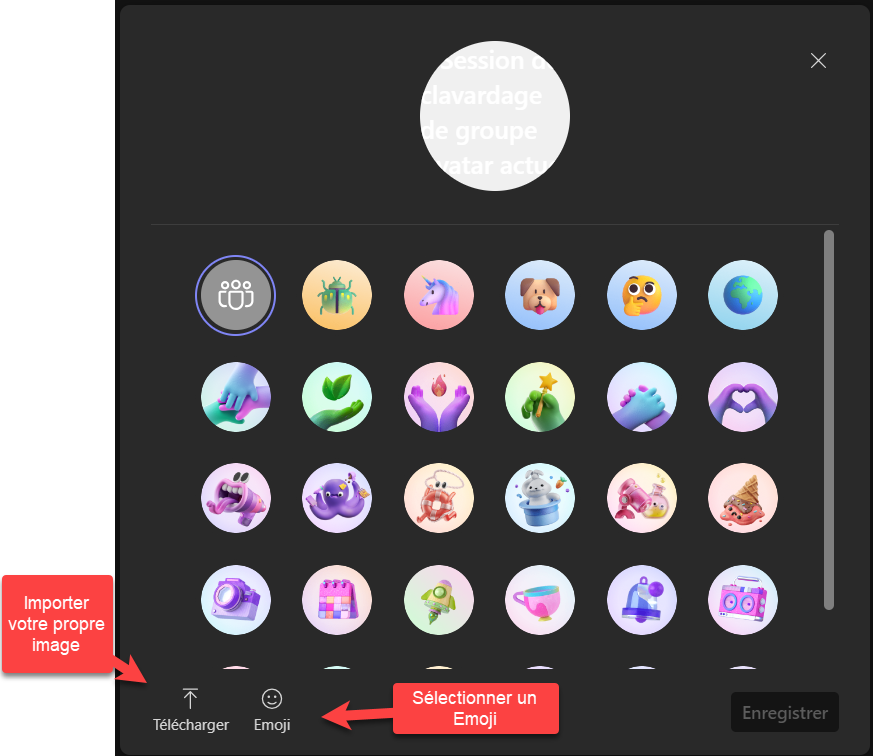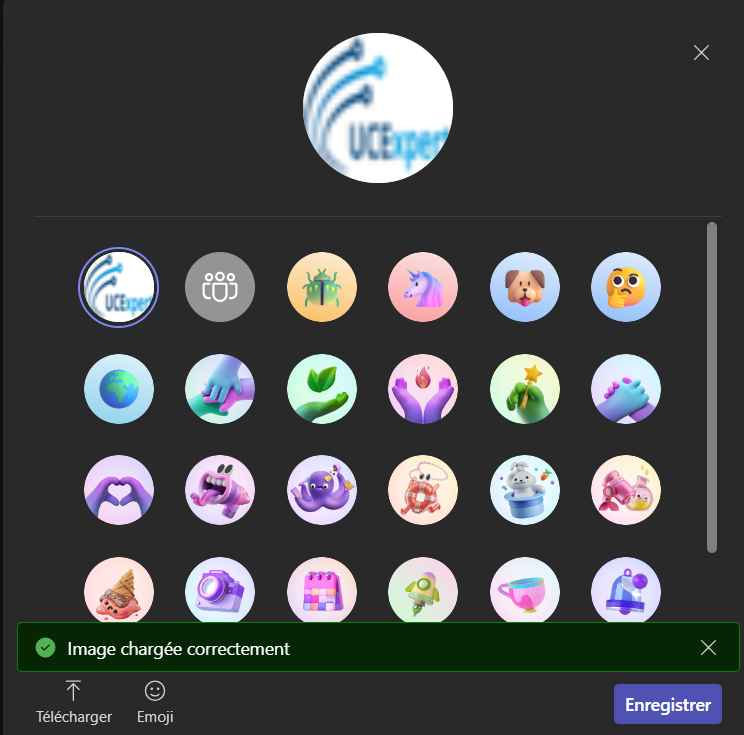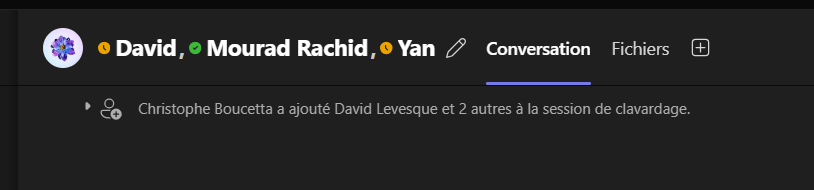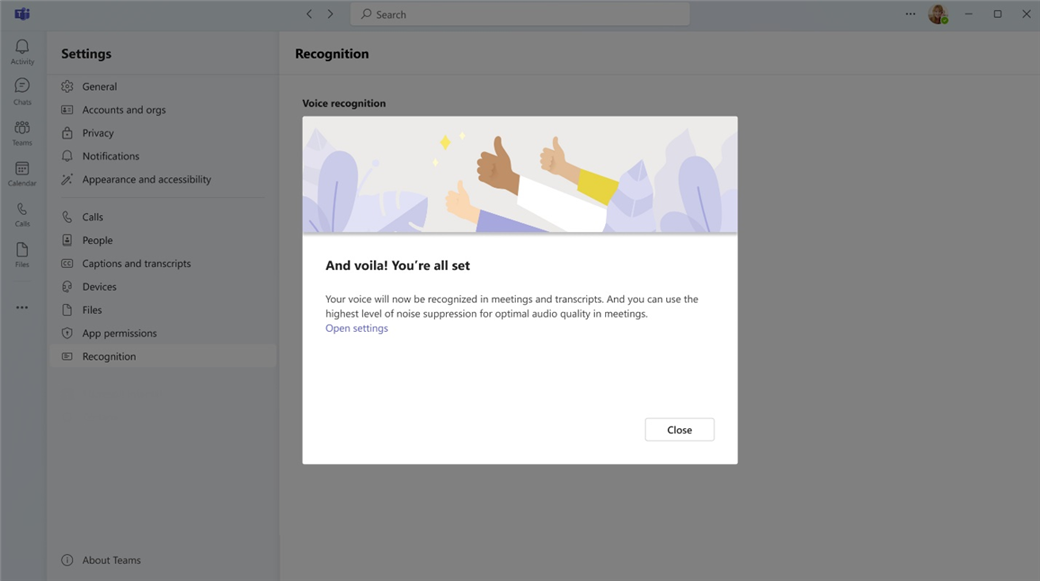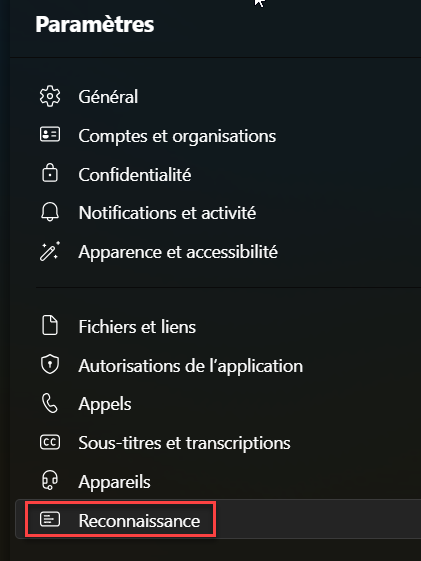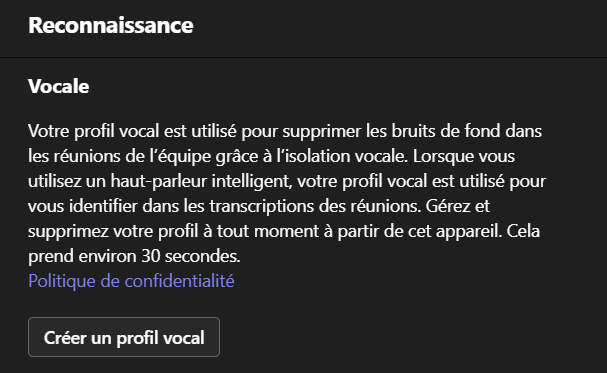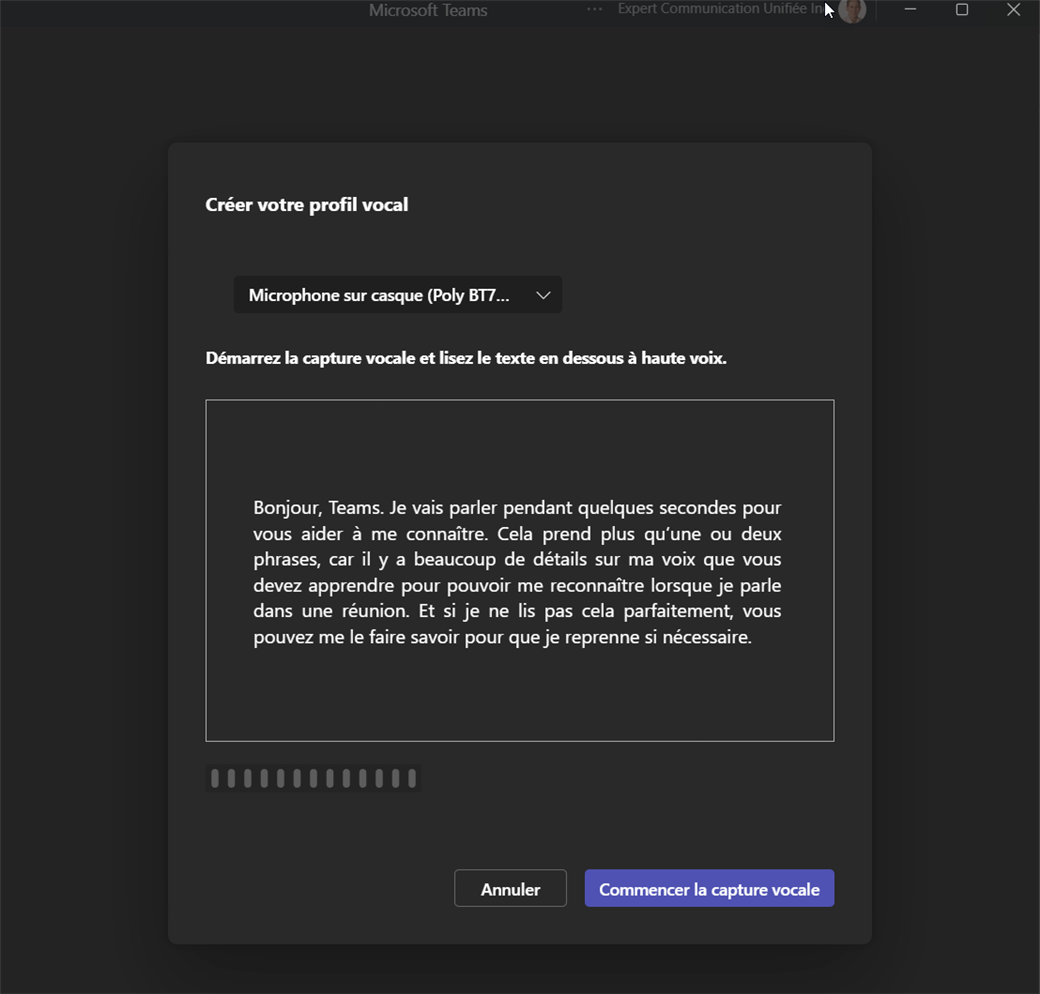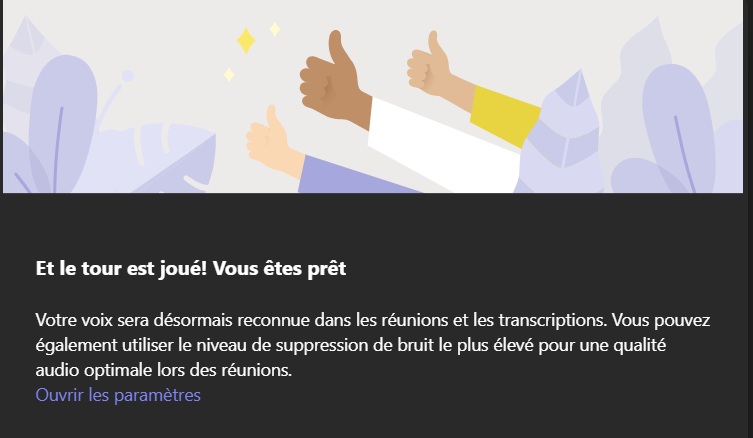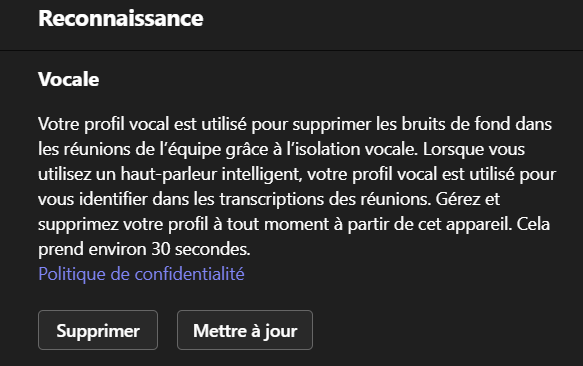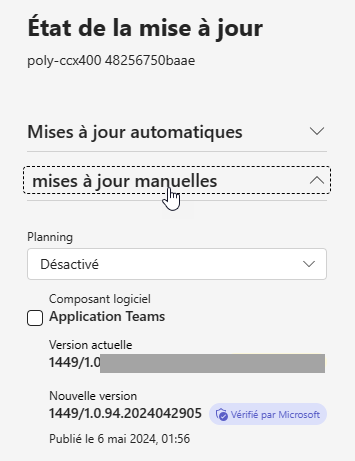Microsoft à rendu disponible une nouvelle mise à jour pour les Microsoft Teams Room basé sur un système d'opération Windows.
Version: 5.0.230.0
Date: 23 Mai 2024
Informations: https://learn.microsoft.com/en-us/microsoftteams/rooms/rooms-release-note?tabs=Windows#502300-5232024

A noter aussi que certaines des nouvelles fonctionnalités sont disponibles en fonction du type de licence associé à votre salle de conférence, par exemple, si vous utilisez des licences Teams Room Standard ou Premium, les nouvelles fonctionnalités nécessitant la licence Teams Room Pro ne seront pas disponibles.
Cette mise à jour contient des corrections de bogues essentielles et des améliorations de performance :
- Correction d'un problème où le runtime Webview 2 échouait à s'installer après la mise à jour vers l'application version 5.0.111.0, ce qui empêchait d'obtenir les nouvelles fonctionnalités de cette mise à jour.
- Correction d'un problème où l'application Teams Rooms ne remplissait pas l'écran lorsque l'écran était reconnecté et que les paramètres de mise à l'échelle avec la console n'étaient pas synchronisés.
- Correction d'un problème où un écran blanc s'affichait lors de l'application d'un thème personnalisé.
- Correction d'un problème où le partage d'écran depuis un appareil de visioconférence vers un appareil Teams Rooms pour Windows ne fonctionnait pas.
- Correction d'un problème où certains appareils échouaient à se configurer après une réinitialisation en utilisant le déploiement sans contact avec Windows Autopilot.
- La possibilité de changer de langue est désormais activée par défaut. Les administrateurs peuvent désactiver cette fonctionnalité en réglant le paramètre de langue de la salle sur 'False'.